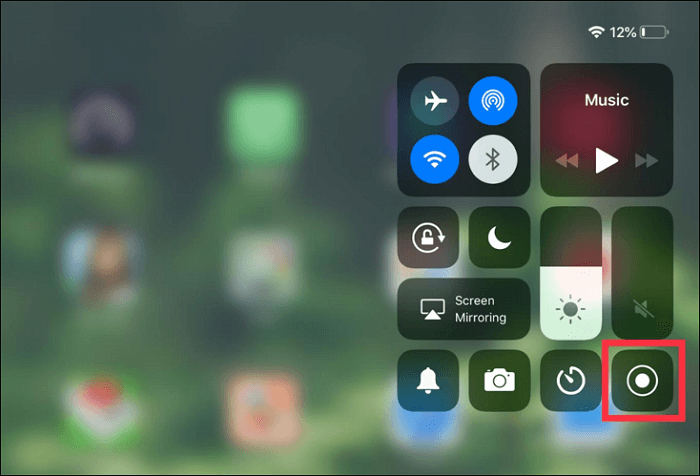-
![]()
Lionel
Lionel est passionné de technologie informatique, il fait partie de l'équipe EaseUS depuis 8 ans, spécialisé dans le domaine de la récupération de données, de la gestion de partition, de la sauvegarde de données.…Lire la suite -
![]()
Nathalie
Nathalie est une rédactrice chez EaseUS depuis mars 2015. Elle est passionée d'informatique, ses articles parlent surtout de récupération et de sauvegarde de données, elle aime aussi faire des vidéos! Si vous avez des propositions d'articles à elle soumettre, vous pouvez lui contacter par Facebook ou Twitter, à bientôt!…Lire la suite -
![]()
Mélanie
Mélanie est une rédactrice qui vient de rejoindre EaseUS. Elle est passionnée d'informatique et ses articles portent principalement sur la sauvegarde des données et le partitionnement des disques.…Lire la suite -
![]()
Arnaud
Arnaud est spécialisé dans le domaine de la récupération de données, de la gestion de partition, de la sauvegarde de données.…Lire la suite -
![]()
Soleil
Soleil est passionnée d'informatique et a étudié et réalisé des produits. Elle fait partie de l'équipe d'EaseUS depuis 5 ans et se concentre sur la récupération des données, la gestion des partitions et la sauvegarde des données.…Lire la suite -
![]()
Flavie
Flavie est une rédactrice qui vient de rejoindre EaseUS. Elle est passionnée d'informatique et ses articles portent principalement sur la sauvegarde des données et le partitionnement des disques.…Lire la suite
Sommaire
0 Vues |
0 min lecture
Un enregistreur d'écran avec caméra frontale et audio est un outil utile pour créer des clips pratiques, des didacticiels vidéo, des leçons en ligne pour l'enseignement à distance ou pour démontrer vos compétences de jeu. Sur cet article, nous allons vous présenter les 12 meilleurs enregistreurs d'écran avec caméra pour Windows, Mac, téléphone et même en ligne. Allons les découvrir ensemble.
CONTENU DE LA PAGE:
4 meilleurs enregistreurs d'écran avec caméra et audio pour PC Windows
Pour les utilisateurs de PC Windows, il existe plusieurs enregistreurs d'écran avec caméra puissants et riches en fonctionnalités qu'ils peuvent choisir. Le vrai problème est qu'ils ne savent généralement pas comment se décider et choisir le meilleur enregistreur de webcam gratuit. Dans cette partie, nous détaillerons 4 des meilleurs enregistreurs d'écran avec caméra pour PC.
1. EaseUS RecExperts pour Windows
Si vous êtes un utilisateur de PC Windows 10 et que vous avez besoin d'un logiciel d'enregistrement d'écran polyvalent avec une fonctionnalité de caméra faciale, le meilleur choix est EaseUS RecExperts.
Ce logiciel peut capturer un écran complet ou juste une partie de l'écran, avec votre caméra web. Il convient aux utilisateurs qui ont besoin d'enregistrer une facecam pour des vidéos YouTube ou tout autre type de vidéos. Dans les paramètres, vous pouvez personnaliser librement la résolution de la vidéo de sortie afin d'obtenir des vidéos 1080/4K en quelques clics. Lorsque vous vous serez familiarisé avec l'outil, vous pourrez apprendre à enregistrer vous-même une réunion Zoom sans autorisation.
Le format cible des vidéos facecam est également réglable, de sorte que vous pouvez obtenir une vidéo dans un format approprié sans la convertir. Parfois, vous pouvez vouloir supprimer certaines parties nécessaires dans vos enregistrements, et ce logiciel vous offre un trimmer intégré pour le faire facilement.

Avantages:
- Application d'enregistrement d'écran facile à utiliser et complète
- Modifier l'enregistrement, y compris couper la vidéo, ajouter Intro & Outro
- Agrandir le contenu de l'enregistrement avec la fonction "zoom" pendant l'enregistrement
Inconvénients:
- Il y aura un filigrane sur la vidéo enregistrée si vous utilisez la version gratuite
Téléchargez ce puissant enregistreur d'écran et de visage sur votre PC Windows 11/10/8/7 pour commencer votre enregistrement maintenant.
Comment utiliser Facecam Recorder
Cliquez et lisez ce post si vous voulez savoir comment enregistrer une facecam sur Windows PC.

2. Ezvid
Cet enregistreur d'écran gratuit avec caméra faciale vous permet de capturer facilement des écrans et des vidéos. Il dispose d'un éditeur intégré et vous aide à enregistrer des vidéos de tutoriel ou des projets scolaires. En un clic, vous pouvez enregistrer votre écran et capturer tout ce qui apparaît sur l'écran de l'ordinateur - pages Web, jeux, applications, programmes de peinture, cartes. Très utile pour les petits projets.
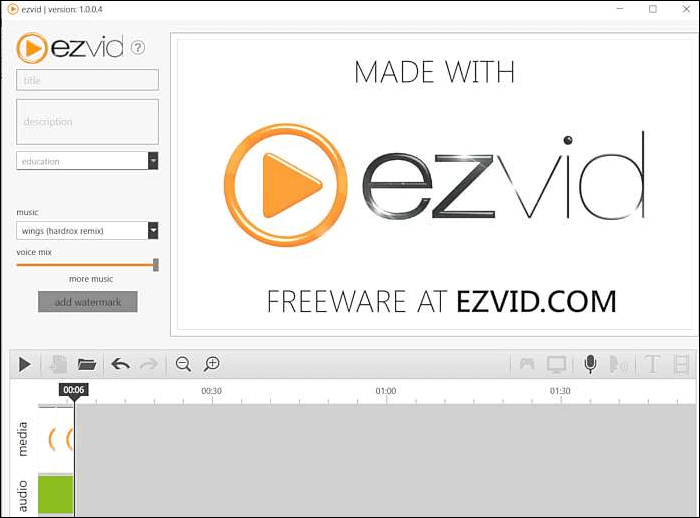
Avantages:
- Une interface simple, idéale pour les petits projets scolaires
- Éditeur vidéo intégré
- L'enregistreur Ezvid dispose d'une option de partage YouTube intégrée
Inconvénients:
- Manque de certaines fonctionnalités d'édition comme les effets de transition ou le zoom
- Prend en charge le téléchargement sur YouTube des enregisrements, mais il n'y a pas d'option pour les enregistrer sur votre PC
- Durée d'enregistrement limitée à 45 minutes
3. Bandicam
Cet enregistreur d'écran lumineux avec caméra faciale pour PC vous aide à enregistrer votre vidéo d'écran avec audio et webcam simultanément sur votre PC Windows. Il est simple à utiliser et fournit plusieurs fonctionnalités utiles, telles que l'enregistrement de vidéos de haute qualité, l'enregistrement de jeux ou de vidéos à partir d'appareils externes (Xbox/PlayStation, IPTV). Vous pouvez planifier la tâche d'enregistrement, ainsi qu'utiliser des outils de dessin et de capture d'écran en temps réel.

Avantages:
- Une interface conviviale
- Capable d'enregistrer des jeux FPS avancés sans trop de retard
- L'enregistreur de webcam utilise un graphique DirectX/OpenGL pour enregistrer des sessions vidéo HD
Inconvénients:
- Pas d'outils d'édition
- Vous aurez un filigrane dans la version gratuite
4. Screen Recorder Pro pour Win10
Ce logiciel, recommandé par Microsoft Store, peut capturer les mouvements de l'écran, de la webcam, de l'audio et du curseur. Vous pouvez enregistrer la fenêtre active, des zones déterminées, des applications spécifiques, ou enregistrer votre caméra. Il vous permet aussi de capturer des clics de souris ou des frappes de touches, de mixer la voix enregistrée à partir du microphone ou de la sortie du haut-parleur en ajustant la qualité de la voix.
Le logiciel fournit un outil d'enregistrement d'écran convivial mais professionnel. Il vous permet d'enregistrer l'écran avec un son de haute qualité et d'enregistrer la vidéo dans plusieurs formats, notamment MOV, MKV, AVI, MP4 et GIF. Vous pouvez également enregistrer des écrans à l'aide de votre webcam.

Avantages:
- Vous pouvez enregistrer avec/sans le curseur de la souris
- Enregistrer des régions, des écrans ou des fenêtres spécifiques
- Vous pouvez choisir un périphérique d'entrée vocale, tel qu'un microphone ou un haut-parleur
Inconvénients:
- Le répertoire de sortie ne peut pas être défini sur le répertoire racine du lecteur C
- Aucun outil de sauvegarde ou de récupération comme un cloud par exemple
4 meilleurs enregistreurs d'écran avec caméra gratuits pour Mac
Un enregistreur d'écran avec caméra peut significativement aider les utilisateurs de Mac dans plusieurs tâches. Différentes personnes ont des besoins différents, vous devez donc sélectionner l'outil le plus approprié en fonction de votre situation réelle. Ici, nous partagerons avec vous les 4 meilleurs enregistreurs d'écran Mac gratuits avec caméra faciale. Choisissez l'enregistreur qui vous convient le mieux.
1. Acethinker
Screen Grabber Pro, fourni par Acethinker, est un enregistreur d'écran de bureau et de caméra faciale, qui vous aide à capturer toute activité se produisant sur l'écran de votre ordinateur. Il prend en charge plusieurs modes d'enregistrement - capture de l'écran entier ou d'une région déterminée, enregistrement uniquement de l'audio, capture de vidéo à partir d'une webcam ou enregistrement d'une zone spécifique autour de la souris.
Vous pouvez enregistrer votre gameplay, des vidéos Web, des instructions, des didacticiels, des webinaires, des réunions, des conversations vidéo, des podcasts, de la musique, etc. Vous pouvez également choisir parmi différents formats de sortie tels que MP4, WMV, AVI, MOV, FLV, MPEG, VOB, GIF, etc., pour une lecture et un partage fluides.

Avantages:
- Une interface conviviale
- Enregistrer l'écran et la webcam simultanément
- Partager directement la vidéo sur Facebook, Twitter, Google+ ou Pinterest
Inconvénients:
- Vous devez acheter la version pro pour profiter de la plupart de ses fonctionnalités
- Il ne prend pas en charge le téléchargement de vidéos YouTube ou d'autres vidéos dans la liste de lecture
2. Screencast-O-Matic
Cette application propose des outils de création vidéo intuitifs et abordables. Avec un enregistreur d'écran facile à utiliser, vous pouvez capturer n'importe quelle zone de votre écran avec la possibilité d'ajouter une narration à partir de votre microphone et une vidéo à partir de votre webcam. Vous pouvez améliorer votre vidéo avec un éditeur, par exemple en ajoutant du texte, des formes et des images. Vous pouvez également créer des animations amusantes ou des transitions pour rendre vos vidéos plus fluides.
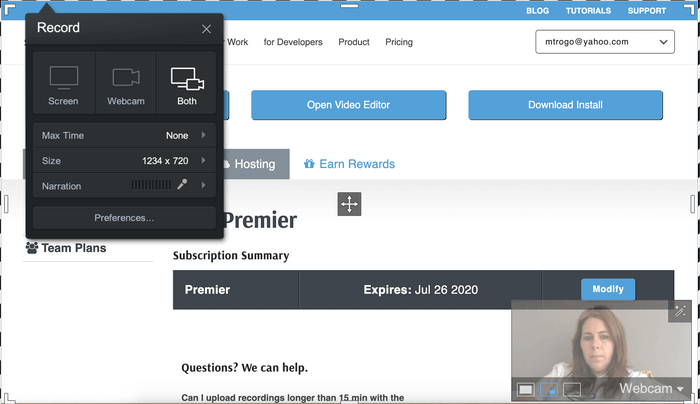
Avantages:
- Utilisation gratuite et interface conviviale
- Uploader en un clic sur YouTube, Google Drive, Dropbox, etc.
- Une fonction de synthèse vocale intégrée
- Une extension Chrome intéressante et facile à utiliser
Inconvénients:
- Seules la version payante fournit des outils d'édition
- L'accès à l'audio de l'ordinateur et à l'enregistrement en plein écran est une fonctionnalité premium (payante)
3. QuickTime Player
QuickTime Player est un enregistreur d'écran et de caméra faciale intégré sur votre ordinateur Mac. Ce logiciel gratuit vous permet de capturer n'importe quelle partie de votre écran, d'enregistrer de la vidéo et de l'audio à tout moment. Pendant l'enregistrement de l'écran, vous pouvez enregistrer simultanément votre propre voix pour ajouter des narrations aux enregistrements si vous souhaitez créer des didacticiels.
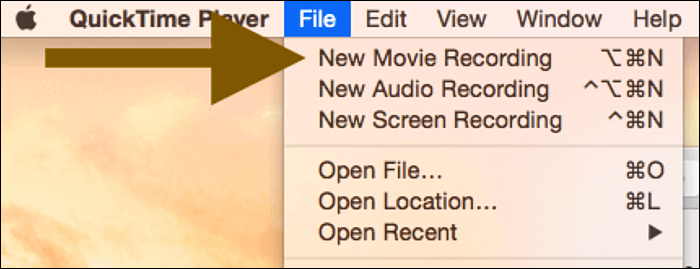
Avantages:
- Possibilité d'enregistrer des vidéos Skype en plein écran, y compris par webcam
- L'utilisateur peut recadrer et redimensionner ainsi que modifier toutes les vidéos
- Comprend la technologie de compression vidéo H.264
Inconvénients:
- L'utilisateur final doit installer des codes supplémentaires manuellement
- Ne prend pas en charge la lecture, en particulier pour les formats de fichiers comme AVI et FLV
4. Screeny
Screeny est un autre enregistreur d'écran et de caméra faciale qui facilite la capture d'écran et vous donne la liberté de capturer vos vidéos ou images dans n'importe quelle taille. Vous pouvez redimensionner la zone de capture ou saisir les dimensions exactes en pixels pour définir la taille de la zone de capture. Le but de Screeny est de capturer tout ce qui est affiché sur votre écran. Vous pouvez inclure un flux vidéo de votre webcam intégrée ou externe dans votre enregistrement d'écran. Les vidéos sont toujours enregistrées avec la meilleure qualité possible et peuvent être exportées vers le Web.

Avantages:
- La configuration système nécessaire pour exécuter Screeny est faible.
- Il propose un éditeur intégré
- Screeny est gratuit pour l'usage personnel
Inconvénients:
- Pas de démo disponible
- La dernière mise à jour date de 2013
2 meilleurs enregistreurs d'écran en ligne avec caméra et audio
Certaines personnes ne souhaitent pas télécharger et installer des applications informatiques et préfèrent utiliser des outils en ligne pour satisfaire leurs besoins. Nous avons sélectionné soigneusement les deux meilleurs enregistreurs d'écran en ligne avec caméra. Découvrez-les ici.
1. Veed. IO
Les gens considèrent généralement les outils en ligne comme à fonctionnalité unique et ne pouvant accomplir qu'un seul type de mission. Mais Veed. IO dépasse leurs attentes en fournissant des fonctions d'enregistrement d'écran et de montage vidéo puissantes.
Tout d'abord, il vous propose 8 types de dispositions pour enregistrer votre caméra faciale et votre écran d'ordinateur, chacune avec une différente position, différente taille et forme de la fenêtre de la caméra. Vous devez choisir la disposition qui vous convient le mieux et commencer l'enregistrement.
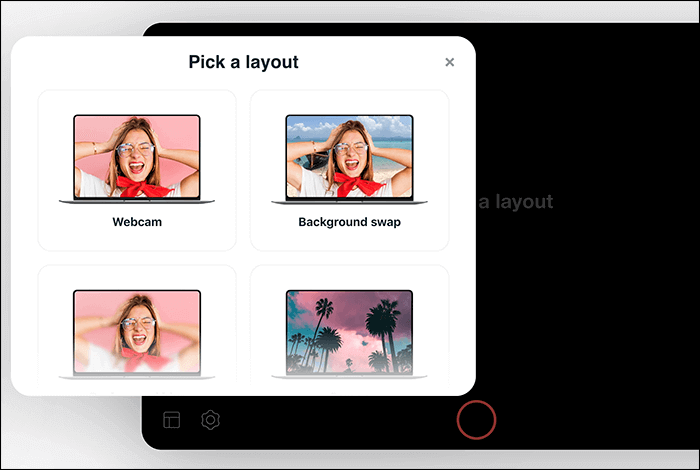
Avantages:
- Facilité d'utilisation
- Ajouter des sous-titres, couper ou diviser des scènes, ajouter de l'audio
- Interface simple et claire
Inconvénients:
- Il y aura un filigrane sur votre vidéo
- Ne prend pas en charge certains formats vidéo
2. Screen Capture
Screen Capture est un enregistreur de caméra en ligne simple à utiliser avec une interface simple et conviviale. Lorsque vous ouvrez sa page d'accueil, il y aura quatre options sélectionnables, y compris "Microphone", "Son", "Webcam" et "Filigrane".
Si vous souhaitez enregistrer votre écran avec caméra et audio, vous devez tout d'abord préciser la source de l'audio que vous souhaitez enregistrer. Si vous souhaitez enregistrer votre voix, vous pouvez l'enregistrer à l'aide d'un microphone, et si vous souhaitez enregistrer l'audio depuis votre ordinateur, choisissez l'option "Son". Cochez la case dans le coin supérieur droit des options que vous souhaitez inclure dans l'enregistrement.
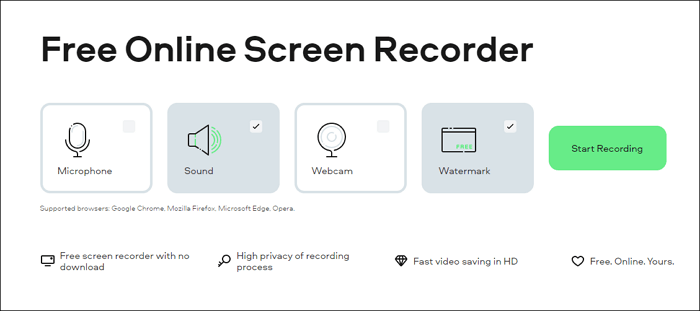
Avantages:
- Gratuit d'utilisation
- Confidentialité élevée par rapport au processus d'enregistrement
- Enregistrer des vidéos en haute qualité
Inconvénients:
- Les navigateurs pris en charge sont limités : Google Chrome, Mozilla Firefox, Microsoft Edge, Opera
- La durée d'enregistrement est limitée
2 meilleurs enregistreurs d'écran avec caméra et audio pour iPhone et Android
De plus en plus de personnes utilisent des téléphones portables pour enregistrer leurs écrans pour des raisons de commodité. Dans cette partie, nous partagerons un enregistreur d'écran avec audio et caméra pour iPhone et un pour Android, respectivement.
1. Record it!
Record it! est un enregistreur d'écran iOS avec caméra. Cette application vous permet d'enregistrer à l'aide de votre caméra frontale pour capturer vos réactions à l'écran tout en enregistrant l'écran de votre iPhone, et vous pouvez ajuster de manière flexible la forme, la position et la taille de la réaction en fonction de votre situation. En plus de cela, elle vous permet également de capturer l'écran avec audio et caméra pour améliorer votre enregistrement. Une fois cela fait, vous pouvez facilement partager et exporter les enregistrements vers d'autres applications, soit par e-mail ou AirDrop.

Avantages:
- Enregistrer des jeux, des didacticiels vidéo et des applications
- Capturer à la fois le son et la caméra faciale pendant l'enregistrement de l'écran
- Offre des fonctionnalités de montage vidéo telles que le rognage, le changement de vitesse, etc.
Inconvénients:
- Nécessite iOS 12.0 ou version ultérieure
2. Screen Recorder HD
Pour ceux qui souhaitent enregistrer un écran avec caméra et audio sur un téléphone Android, Screen Recorder HD est le meilleur choix. Cet enregistreur d'écran avec application caméra facilite la capture de votre écran, applications, jeux vidéo de haute qualité. De plus, il vous permet même d'allumer la caméra et le microphone pour vous enregistrer en même temps que l'enregistrement de votre écran.

Avantages:
- Simple à utiliser
- Enregistrement d'écran HD
- Durée d'enregistrement illimitée
- Interface utilisateur haut de gamme
Inconvénients:
- Manque d'outils de montage vidéo
Conclusion
Si vous souhaitez créer une vidéo de qualité avec votre webcam et votre écran, vous pouvez installer l'un des enregistreurs d'écran avec caméra mentionnés dans cet article, selon la plateforme que vous utilisez - Windows ou macOS.
Les gens sont souvent agacés par le nombre d'options disponibles et ne peuvent pas choisir la bonne application. Ce guide peut faciliter votre décision. Certainement, pour les utilisateurs de Windows 10, EaseUS RecExperts est un excellent choix en raison de son fonctionnement facile et intuitif, et riche en fonctionnalités. Il prend en charge tous les formats vidéo ou audio dont vous avez entendu parler et vous pouvez télécharger vos didacticiels vidéos fascinants sur votre compte YouTube, sur Vimeo ou sur d'autres plateformes vidéo.
EaseUS RecExperts

Un seul clic pour capturer tout ce qui se trouve à l'écran !
Pas de limite de temps, pas de filigrane
Enregistrer